SiteGround自建外贸独立站教程WordPress(纯新手建站)
在这个数字时代,互联网已成为了国际贸易的重要平台之一。通过建立一个自己的外贸独立站,你可以迅速扩大你的业务范围,与全球买家直接互动,提高销售和市场份额。
在本教程中,我们将带领你从零开始,逐步学习如何使用SiteGround这一优秀的主机服务提供商,搭建一个功能强大且专业的外贸独立站。无论你是否有任何建站经验,本教程都将为你提供详尽的指导,让你轻松入门。
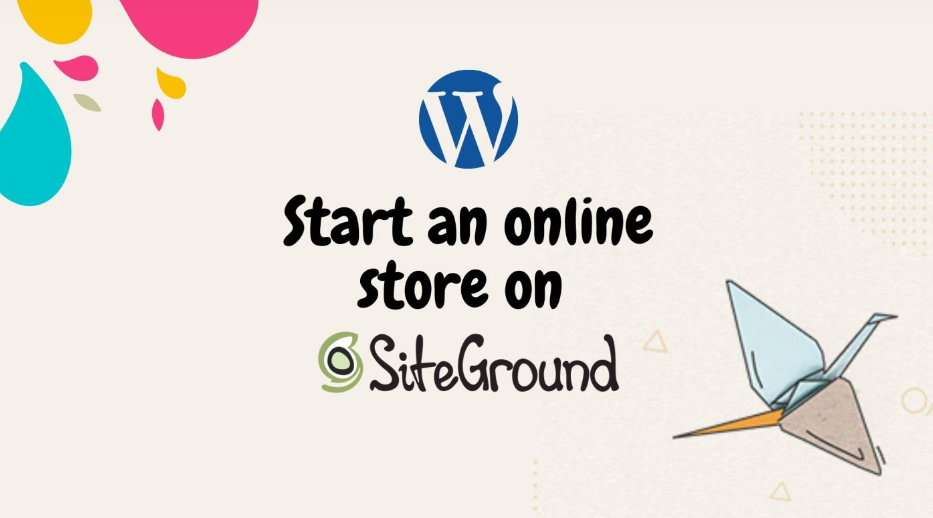
为什么选择SiteGround?因为它是一家备受赞誉的主机提供商,提供了稳定可靠的服务器环境,先进的技术支持和用户友好的界面。它的WordPress托管方案特别适合新手,为你提供了一站式解决方案,使你能够快速启动并管理你的独立站。
在本教程中,我们将侧重于使用WordPress作为构建独立站的平台。WordPress是目前全球最受欢迎的内容管理系统之一,它简单易用且具有强大的扩展性,让你能够轻松创建专业的网站。无论你是想搭建一个在线商店、展示你的产品目录还是发布博客内容,WordPress都能满足你的需求。
在接下来的章节中,我们将一步步指导你注册SiteGround账户、选择合适的主机方案、安装WordPress、选择并配置主题,以及添加所需的功能和插件。我们还将介绍一些关键的优化和安全措施,以确保你的独立站运行顺畅且安全。
无论你是完全没有建站经验的新手,还是已经有一些基础但想提升技能的人,本教程都将帮助你掌握建立外贸独立站所需的关键步骤。准备好了吗?让我们开始这个令人兴奋的建站之旅吧!
第1步:购买主机和域名
首先,进入SiteGround官网并选择一个适合的主机套餐。在官网上会显示四种类型的主机选择,包括Web Hosting、WordPress Hosting、WooCommerce Hosting和Cloud Hosting。其中,Web Hosting、WordPress Hosting和WooCommerce Hosting之间并没有本质区别,只是是否预装了WordPress和WooCommerce。因此,选择Web Hosting即可,之后你仍然可以安装WordPress和WooCommerce,并使用SiteGround提供的所有工具。点击"GET START"来选择套餐。
对于新站点,选择"StartUp"套餐即可。如果你认为配置不够,可以选择"GrowBig"套餐。点击"GET PLAN"进入下一步。
接下来,SiteGround将需要你填写你的域名。为了避免域名解析的问题,选择"Register a New Domain"。请注意,这可能会稍微贵一些,但差距并不大。如果你认为SiteGround提供的域名过于昂贵,你可以在其他地方注册域名,然后在稍后进行域名解析。然而,对于新手来说,不推荐这样做,因为在解析过程中可能会遇到问题。如果你真的选择了这种方式,并遇到了问题,请直接联系SiteGround客服,他们将帮助你解决。
域名将成为你网站的地址,所以请慎重选择,并最好使用.com后缀。点击"PROCEED"继续,如果域名可用,你将直接跳转到第3步。
在这一步,你需要创建一个新的账户,输入个人信息、付款信息(信用卡),然后选择数据中心和购买的年限。关于数据中心的选择,你可以根据你的主要业务所在地进行选择。通常选择欧美地区的数据中心速度都很快。在购买期限方面,请选择一年,因为两年或三年的期限反而更贵。
最后,请勾选"Domain Privacy"选项,以防止你的账户信息完全暴露在网络上。如果不勾选,任何人都可以联系到你。最后,勾选条款并点击"Pay Now"。
购买完成后,页面将跳转到登录你的账户,并将你的账户登录信息发送到你的邮箱,请务必妥善保存。
第2步:利用Setup Wizard安装WordPress
点击"Proceed To Customer Area"登录SiteGround。首次登录后,你将看到三个选项:
- 开始一个新的网站
- 搬迁网站到SiteGround
- 不需要任何帮助
选择"开始一个新的网站"或"不需要任何帮助",然后进入Client Area(用户中心)。
你可以通过顶部菜单管理你的账户。用户中心还可以通过点击"Websites"进入Site Tools(网站工具)。
点击"NEW WEBSITE",然后在接下来的页面选择你的域名。然后点击"Set up Site",再点击"Start New Website"。接下来有四种建站方式,选择"WordPress"。然后你可以设置一些WordPress的登录信息,包括登录邮箱和密码。点击"continue"。
接下来,你可以选择主题和插件。但我认为默认的设置就可以了,因为之后你可以在WordPress后台进行修改和安装。最后,点击"Finish"按钮,WordPress就安装完成了。
你可以通过你的域名进入网站,默认会显示WordPress的主页。或者点击"Log in Admin"进入网站后台。
到此为止,网站的建立已经完成。接下来的工作是设置和完善你的网站。
第3步:安装SSL证书
为了提高网站的安全性和符合Google的要求,每个网站都需要安装SSL证书。SSL证书可以加密主机和访客之间的数据传输,保护敏感信息的传播。
SiteGround提供免费的Let's Encrypt SSL证书,并且安装过程非常简单。你需要进入Site Tools面板进行安装。SiteGround的主机操作面板不是cPanel,而是他们自己开发的Site Tools,更加易用。
完成WordPress安装后,你应该已经看到了一个"Go to Site Tools"的选项。点击它进入Site Tools。你也可以通过顶部菜单中的"Websites"进入Site Tools。
在Site Tools中的左侧菜单中,选择"Security" > "SSL Manager",然后点击"GET"按钮安装Let's Encrypt SSL证书到你的网站。
选择你的域名,并在SSL处选择"Let's Encrypt",然后点击"GET",即可一键安装Let's Encrypt证书到你的网站。你可以在浏览器中输入你的域名,看看是否左侧出现了锁的标志。
完成SSL证书的安装后,你可以开始设置和完善你的网站。
第4步:安装主题和必要的插件
从这一步开始,与之前的教程步骤相同。这里就不再赘述,请参考其他教程完成后续工作。
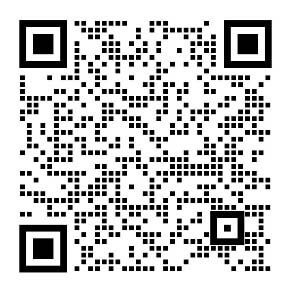
-
搭建一个WordPress网站需要多少成本 2023-11-06 00:09:51
-
allegro电商平台值得做吗(附:2023年Allegro注册流程指南) 2023-10-08 21:53:39
-
印度跨境电商平台有哪些(附:印度跨境电商做什么产品好) 2023-10-08 21:34:23
-
跨境电商必看的几大海外二手电商平台 2023-10-08 18:04:42
-
Amazon Aurora 和自建的mysql数据库相比有什么区别 2023-07-04 22:47:31
-
亚马逊AWS Cloudfront产品介绍与详细教程 2023-07-02 22:36:56
-
奥美品牌方法论是什么?符合奥美品牌方法论的网站建设应该注意什么 2023-07-02 15:53:17
-
Amazon SageMaker(机器学习解决方案)是什么,怎么用? 2023-06-29 12:03:41
-
跨境独立站免费获得通配符SSL证书途径:亚马逊 AWS Certificate Manager 2023-06-29 00:13:54
-
Amazon Certificate Manager 的证书能否下载 2023-06-26 23:58:02